又一Python神器,不寫一行程式碼,就可以呼叫Matplotlib繪圖!

sviewgui介紹
sviewgui是基於 PyQt 的 GUI,用於 csv 檔案或 Pandas 的 DataFrame 的資料視覺化。此 GUI 基於 matplotlib,您可以透過多種方式視覺化您的 csv 檔案。主要特點:
- Ⅰ 散佈圖、線圖、密度圖、直方圖和箱線圖類型;
- Ⅱ 標記大小、線寬、直方圖的bin 數量、顏色圖的設定(來自cmocean);
- Ⅲ 將圖另存為可編輯的PDF;
- Ⅳ 繪製圖形的程式碼可用,以便它可以在sviewgui 之外重複使用和修改;
專案網址:https://github.com/SojiroFukuda/sview-gui
這個套件用法超級簡單,它只有一個方法:buildGUI()。此方法可以傳入零個或一個參數。您可以使用 csv 檔案的檔案路徑作為參數,或使用 pandas 的DataFrame物件作為參數。類似程式碼寫法如下:
# 第一种形式 import sviewgui.sview as sv sv.buildGUI() # 第二种形式 import sviewgui.sview as sv FILE_PATH = "User/Documents/yourdata.csv" sv.buildGUI(FILE_PATH) # 第三种形式 import sviewgui.sview as sv import pandas as pd FILE_PATH = "User/Documents/yourdata.csv" df = pd.read_csv(FILE_PATH) sv.buildGUI(df)
上面程式碼,只是幫助驅動開啟這個GuI視覺化介面。
最後強調一點,由於這個函式庫是基於matplotlib可視化的,因此seaborn風格同樣適用於這裡,因為seaborn也是基於matplotlib可視化的。
sviewgui安裝
這個函式庫的依賴函式庫相當多,所以大家直接採用下面這行程式碼安裝sviewgui函式庫。
pip install sviewgui -i https://pypi.tuna.tsinghua.edu.cn/simple/ --ignore-installed
後面這個--ignore-installed,我最開始是沒加的,但是報錯了,大致錯誤如下:
ERROR: Cannot uninstall 'certifi'. It is a distutils installed project and thus we cannot accurately determine which files belong to it which would lead to only a partial uninstall.
直到加這個就行,不用管為什麼,因為我也不知道!
sviewgui使用
上面我為大家介紹了3種開啟GUI圖形介面視窗的程式碼,這裡只介紹下面這個方法:
import sviewgui.sview as sv sv.buildGUI()
截圖如下:
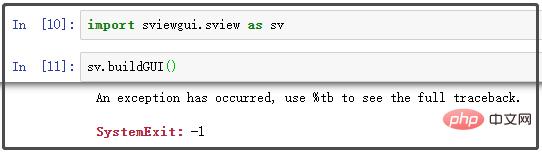
當你在命令列輸入上述程式碼後,會驅動後台開啟這個圖形化介面窗口,初始化狀態大致上是這樣的:
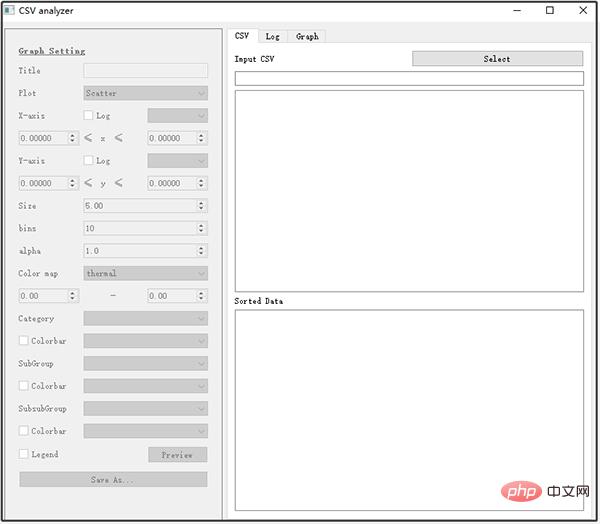
點擊上述select,可以選擇資料來源:
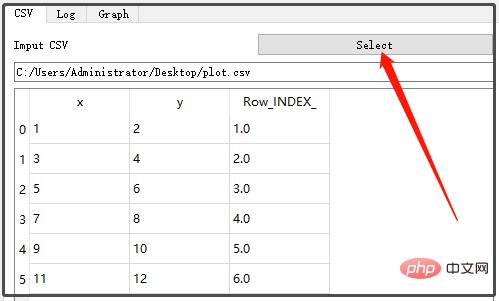
然後我們可以點擊左側選單欄,產生對應的圖形。但是有一點,似乎不支持中文! ! !
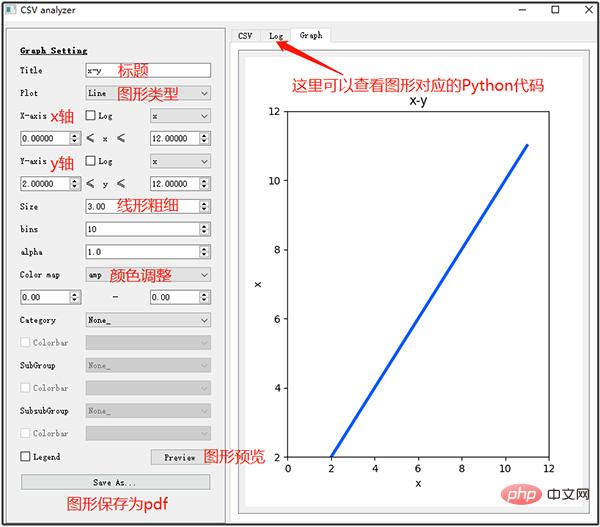
如果你覺得這裡不足以完善你想要的圖形,可以複製圖形所對應的Python程式碼,簡單修改即可。
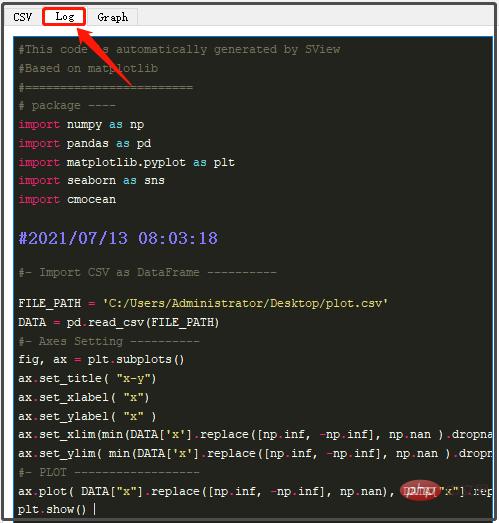
然後,你拿著下面的程式碼,簡單修改,就可以產生漂亮的Matplotlib圖形了。
import numpy as np import pandas as pd import matplotlib.pyplot as plt import seaborn as sns import cmocean #2021/07/13 08:03:18 #- Import CSV as DataFrame ---------- FILE_PATH = 'C:/Users/Administrator/Desktop/plot.csv' DATA = pd.read_csv(FILE_PATH) #- Axes Setting ---------- fig, ax = plt.subplots() ax.set_title( "x-y") ax.set_xlabel( "x") ax.set_ylabel( "x" ) ax.set_xlim(min(DATA['x'].replace([np.inf, -np.inf], np.nan ).dropna() ) - abs( min(DATA['x'].replace([np.inf, -np.inf], np.nan ).dropna() )/10), max(DATA['x'].replace([np.inf, -np.inf], np.nan).dropna()) + abs(max(DATA['x'].replace([np.inf, -np.inf], np.nan).dropna())/10)) ax.set_ylim( min(DATA['x'].replace([np.inf, -np.inf], np.nan ).dropna() ) - abs( min(DATA['x'].replace([np.inf, -np.inf], np.nan ).dropna() )/10), max(DATA['x'].replace([np.inf, -np.inf], np.nan).dropna()) + abs(max(DATA['x'].replace([np.inf, -np.inf], np.nan).dropna())/10)) #- PLOT ------------------ ax.plot( DATA["x"].replace([np.inf, -np.inf], np.nan), DATA["x"].replace([np.inf, -np.inf], np.nan), linewidth = 3.0, alpha =1.0, color = "#005AFF" ) plt.show()
以上是又一Python神器,不寫一行程式碼,就可以呼叫Matplotlib繪圖!的詳細內容。更多資訊請關注PHP中文網其他相關文章!

熱AI工具

Undresser.AI Undress
人工智慧驅動的應用程序,用於創建逼真的裸體照片

AI Clothes Remover
用於從照片中去除衣服的線上人工智慧工具。

Undress AI Tool
免費脫衣圖片

Clothoff.io
AI脫衣器

Video Face Swap
使用我們完全免費的人工智慧換臉工具,輕鬆在任何影片中換臉!

熱門文章

熱工具

記事本++7.3.1
好用且免費的程式碼編輯器

SublimeText3漢化版
中文版,非常好用

禪工作室 13.0.1
強大的PHP整合開發環境

Dreamweaver CS6
視覺化網頁開發工具

SublimeText3 Mac版
神級程式碼編輯軟體(SublimeText3)
 PHP和Python:解釋了不同的範例
Apr 18, 2025 am 12:26 AM
PHP和Python:解釋了不同的範例
Apr 18, 2025 am 12:26 AM
PHP主要是過程式編程,但也支持面向對象編程(OOP);Python支持多種範式,包括OOP、函數式和過程式編程。 PHP適合web開發,Python適用於多種應用,如數據分析和機器學習。
 在PHP和Python之間進行選擇:指南
Apr 18, 2025 am 12:24 AM
在PHP和Python之間進行選擇:指南
Apr 18, 2025 am 12:24 AM
PHP適合網頁開發和快速原型開發,Python適用於數據科學和機器學習。 1.PHP用於動態網頁開發,語法簡單,適合快速開發。 2.Python語法簡潔,適用於多領域,庫生態系統強大。
 Python vs. JavaScript:學習曲線和易用性
Apr 16, 2025 am 12:12 AM
Python vs. JavaScript:學習曲線和易用性
Apr 16, 2025 am 12:12 AM
Python更適合初學者,學習曲線平緩,語法簡潔;JavaScript適合前端開發,學習曲線較陡,語法靈活。 1.Python語法直觀,適用於數據科學和後端開發。 2.JavaScript靈活,廣泛用於前端和服務器端編程。
 PHP和Python:深入了解他們的歷史
Apr 18, 2025 am 12:25 AM
PHP和Python:深入了解他們的歷史
Apr 18, 2025 am 12:25 AM
PHP起源於1994年,由RasmusLerdorf開發,最初用於跟踪網站訪問者,逐漸演變為服務器端腳本語言,廣泛應用於網頁開發。 Python由GuidovanRossum於1980年代末開發,1991年首次發布,強調代碼可讀性和簡潔性,適用於科學計算、數據分析等領域。
 vs code 可以在 Windows 8 中運行嗎
Apr 15, 2025 pm 07:24 PM
vs code 可以在 Windows 8 中運行嗎
Apr 15, 2025 pm 07:24 PM
VS Code可以在Windows 8上運行,但體驗可能不佳。首先確保系統已更新到最新補丁,然後下載與系統架構匹配的VS Code安裝包,按照提示安裝。安裝後,注意某些擴展程序可能與Windows 8不兼容,需要尋找替代擴展或在虛擬機中使用更新的Windows系統。安裝必要的擴展,檢查是否正常工作。儘管VS Code在Windows 8上可行,但建議升級到更新的Windows系統以獲得更好的開發體驗和安全保障。
 visual studio code 可以用於 python 嗎
Apr 15, 2025 pm 08:18 PM
visual studio code 可以用於 python 嗎
Apr 15, 2025 pm 08:18 PM
VS Code 可用於編寫 Python,並提供許多功能,使其成為開發 Python 應用程序的理想工具。它允許用戶:安裝 Python 擴展,以獲得代碼補全、語法高亮和調試等功能。使用調試器逐步跟踪代碼,查找和修復錯誤。集成 Git,進行版本控制。使用代碼格式化工具,保持代碼一致性。使用 Linting 工具,提前發現潛在問題。
 notepad 怎麼運行python
Apr 16, 2025 pm 07:33 PM
notepad 怎麼運行python
Apr 16, 2025 pm 07:33 PM
在 Notepad 中運行 Python 代碼需要安裝 Python 可執行文件和 NppExec 插件。安裝 Python 並為其添加 PATH 後,在 NppExec 插件中配置命令為“python”、參數為“{CURRENT_DIRECTORY}{FILE_NAME}”,即可在 Notepad 中通過快捷鍵“F6”運行 Python 代碼。
 vscode 擴展是否是惡意的
Apr 15, 2025 pm 07:57 PM
vscode 擴展是否是惡意的
Apr 15, 2025 pm 07:57 PM
VS Code 擴展存在惡意風險,例如隱藏惡意代碼、利用漏洞、偽裝成合法擴展。識別惡意擴展的方法包括:檢查發布者、閱讀評論、檢查代碼、謹慎安裝。安全措施還包括:安全意識、良好習慣、定期更新和殺毒軟件。






